Services Hub 커넥터 - 기능(Unified)
Services Hub 커넥터는 주로 Azure 에코시스템에 적합한 Unified/Premier 대상 그룹에게 Services Hub 주문형 평가 기능을 직접 제공하는 Azure 리소스입니다. Azure 생태계를 떠나 자동 완료 사항을 충족하지 않고도 Azure에서 주문형 평가 경험을 시작하고 계속하여 복잡성을 줄일 수 있다.
Services Hub 검색
Services Hub 커넥터에서 항상 Services Hub로 이동하실 수 있습니다. Services Hub 커넥터의 왼쪽 탐색에서 개요를 선택하고 위쪽 탐색에서 Services Hub로 이동을 선택하면 새 탭이 열립니다.

참고
Services Hub 커넥터를 만드는 방법에 대한 설명서를 참조하세요.
연결 관리
Services Hub 커넥터에서는 현재 Services Hub 환경과 마찬가지로 여러 Services Hub를 사용할 필요 없이 여러 Log Analytics 작업 영역에 연결할 수 있습니다. Azure 및 Log Analytics에서 역할 및 권한을 관리하여 필요한 경우 서로 다른 그룹이 서로의 데이터를 볼 수 없게 할 수 있습니다.
Services Hub 커넥터의 왼쪽 탐색에서 주문형 평가를 선택한 다음 위쪽 탐색에서 연결 관리를 선택합니다.

추가를 선택하여 원하는 Log Analytics 작업 영역을 추가합니다.
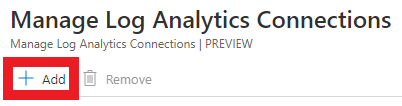
이제 Services Hub 커넥터 환경에서 여러 Log Analytics 작업 영역을 연결할 수 있습니다. 첫 번째 Log Analytics 작업 영역을 추가한 후 다시 추가를 선택하여 다음 Log Analytics 작업 영역을 추가합니다.
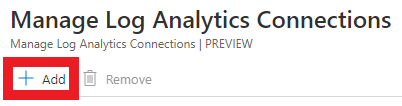
이렇게 하면 추가한 Log Analytics 작업 영역이 모두 표시됩니다.
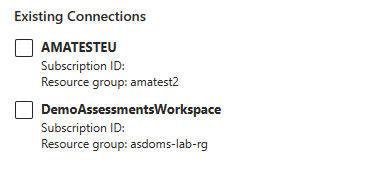
이제 여러 Log Analytics 작업 영역을 연결했으므로, 주문형 평가 페이지에서 Log Analytics 작업 영역 드롭다운을 선택하고 보려는 Log Analytics 작업 영역 이름을 선택하면 타일이 새 작업 영역 데이터로 변경됩니다.
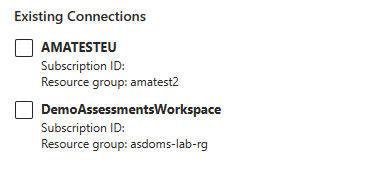
참고
선택한 Log Analytics 작업 영역에 액세스할 수 없는 경우 액세스 권한이 없는 페이지에 오류가 표시됩니다.
참고
Azure 소유자, Azure 구독의 다른 역할 또는 Log Analytics 작업 영역에 대해 모르는 경우 Azure 구독에서 역할 할당을 참조하여 사용자의 조직에서 해당 데이터를 볼 수 있는 권한이 있는 사람을 확인합니다.
Services Hub 커넥터에서 Log Analytics 작업 영역을 제거할 수도 있습니다. Services Hub 커넥터의 왼쪽 탐색에서 주문형 평가를 선택한 다음 위쪽 탐색에서 연결 관리를 선택합니다.
그런 다음 제거하려는 Log Analytics 작업 영역의 확인란을 선택한 다음 제거 선택합니다. Log Analytics 작업 영역의 드롭다운 상자에 Log Analytics의 작업 영역이 더 이상 표시되지 않습니다.
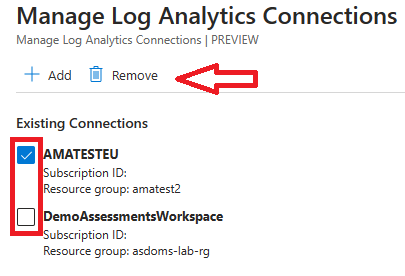
주문형 평가 추가
이제 Log Analytics 작업 영역을 연결했으므로, Services Hub 커넥터에 있을 때 Services Hub 환경에서와 같이 개별적으로 여러 주문형 평가를 "추가"할 수 있습니다.
Services Hub 커넥터의 왼쪽 탐색에서 주문형 평가를 선택한 다음 위쪽 탐색에서 평가 추가를 선택합니다.
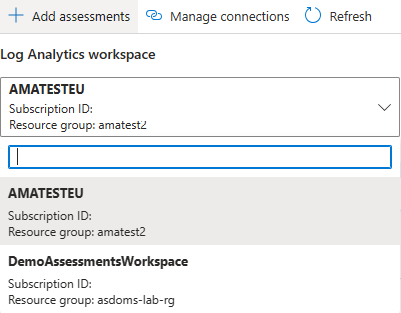
이제 모든 것을 선택하고 모든 주문형 평가를 한 번에 추가하거나 한 번에 추가할 주문형 평가란을 구체적으로 확인할 수 있습니다.
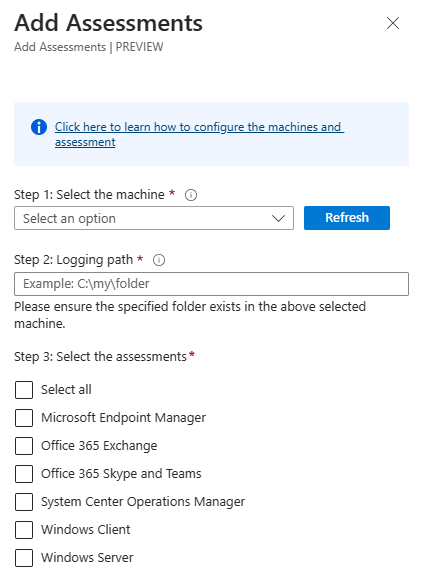
참고
새 평가를 추가하면 주문형 평가 설정 문서에 설명된 대로 새 AMA 환경이 시작됩니다.
이제 주문형 평가 블레이드에서 사용자와 그 팀이 자동 관리 데이터를 구성하고 볼 수 있도록 새로 추가된 주문형 평가 타일을 모두 확인할 수 있습니다.
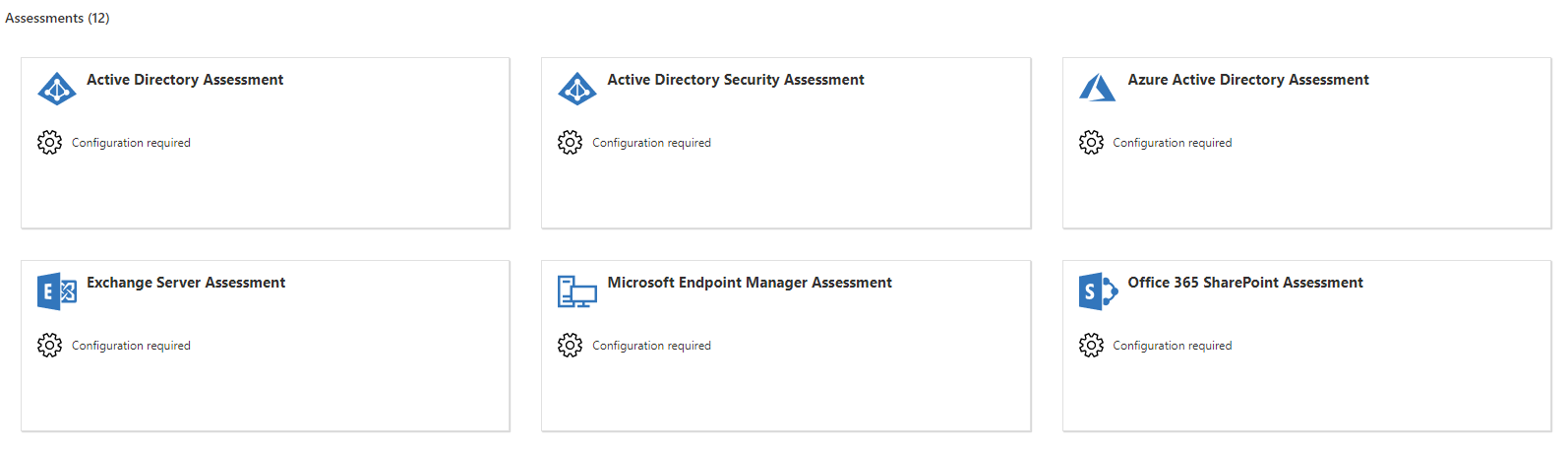
중요
Services Hub 포털 환경과 마찬가지로 SH 커넥터를 사용하여 평가를 추가할 수 있도록 먼저 데이터 수집 컴퓨터를 구성해야 합니다. 이 프로세스는 주문형 평가 설정 문서 - 구성 방법에 설명되어 있습니다.

다른 타일 상태
여정에 있는 위치에 따라 주문형 평가에 대한 상태가 다릅니다.
주문형 평가 및 필요 구성 추가됨

이 타일을 선택하면 Log Analytics의 구성 페이지로 이동합니다.
주문형 평가 및 데이터 표시 구성됨
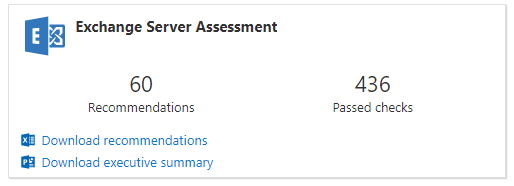
이 타일을 선택하면 Log Analytics의 주문형 평가 세부 정보 페이지로 이동하여 모든 데이터를 볼 수 있습니다.
보고서
Services Hub 커넥터에서 리포트를 보기 위해 Services Hub로 돌아갈 필요 없이 연결된 모든 Log Analytics 작업 공간에서 모든 주문형 평가에 대해 보고서 보기를 수행할 수 있습니다.
Services Hub 커넥터의 왼쪽 탐색에서 주문형 평가를 선택한 다음 구성한 주문형 평가 중 데이터가 있는 평가에서 원하는 보고서를 선택합니다. 그러면 이 보고서를 사용할 수 있도록 다운로드합니다.
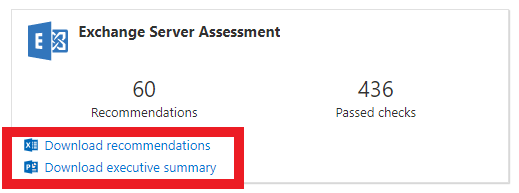
Services Hub 팀에 연락하기
Services Hub의 문제에 대한 지원 티켓을 만들어야 하는 경우 Services Hub 커넥터 내에서 Services Hub 팀에 연락하기를 할 수 있습니다.
Services Hub 커넥터의 왼쪽 탐색에서 Services Hub 팀에 연락하기를 선택한 다음 위쪽 탐색에서 지원 요청 만들기를 선택합니다.
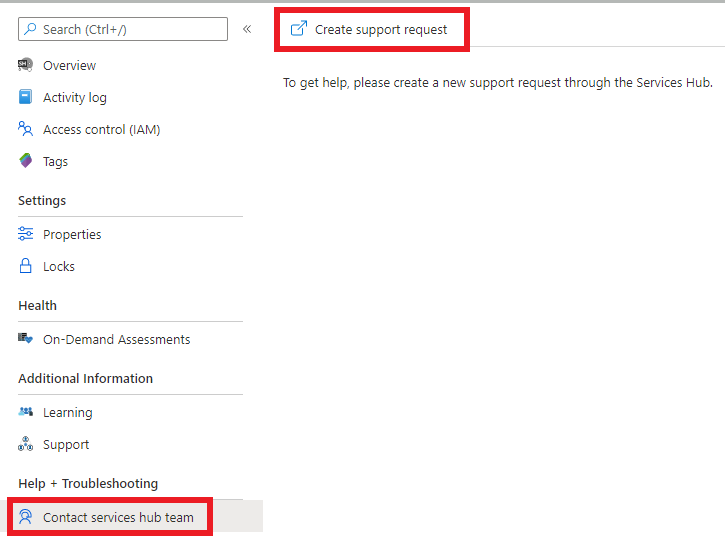
참고
이는 Services Hub에 대한 지원이며 Microsoft 지원 요청을 열지 않는 것입니다. Services Hub에 로그인하여 Microsoft 지원 요청을 작성하십시오.